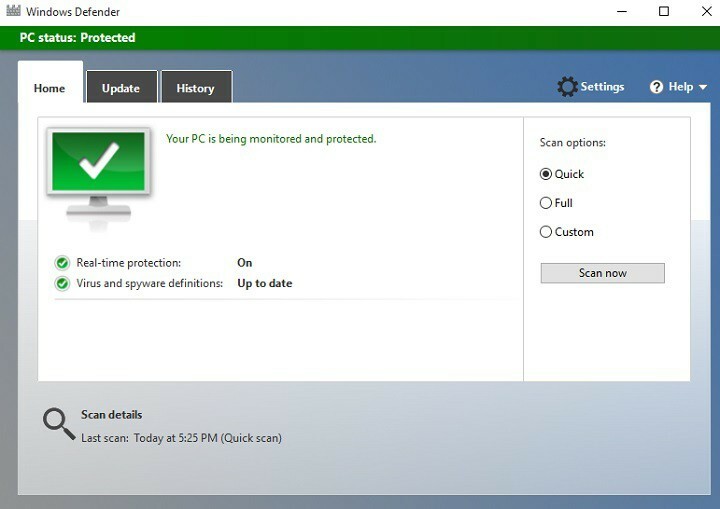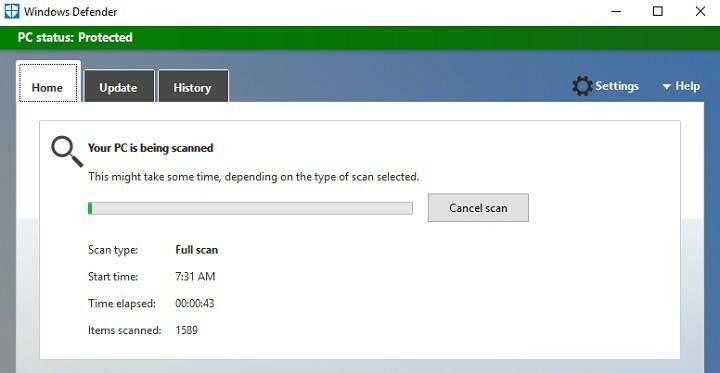გაუშვით Windows განახლების პრობლემების მოგვარების პროგრამა ან შეცვალეთ რეესტრი
- Windows Defender Engine-ის მიუწვდომლობის შეცდომა მომხმარებლებს უშლის ხელს უსაფრთხოების უახლესი განახლებების ჩამოტვირთვაში.
- ამის გამოსწორება შეგიძლიათ Windows უსაფრთხოების აპის გადატვირთვით.
- წინააღმდეგ შემთხვევაში, შეგიძლიათ წაშალოთ ნებისმიერი მესამე მხარის ანტივირუსი თქვენი კომპიუტერიდან და მოაგვაროთ პრობლემა.

Xდააინსტალირეთ ჩამოტვირთვის ფაილზე დაწკაპუნებით
ეს პროგრამული უზრუნველყოფა გამოასწორებს კომპიუტერის გავრცელებულ შეცდომებს, დაგიცავს ფაილის დაკარგვისგან, მავნე პროგრამებისგან, ტექნიკის უკმარისობისგან და ოპტიმიზებს თქვენს კომპიუტერს მაქსიმალური მუშაობისთვის. მოაგვარეთ კომპიუტერის პრობლემები და წაშალეთ ვირუსები ახლა 3 მარტივი ნაბიჯით:
- ჩამოტვირთეთ Restoro PC Repair Tool რომელიც მოყვება დაპატენტებულ ტექნოლოგიებს (ხელმისაწვდომია პატენტი აქ).
- დააწკაპუნეთ სკანირების დაწყება იპოვონ Windows-ის პრობლემები, რამაც შეიძლება გამოიწვიოს კომპიუტერის პრობლემები.
- დააწკაპუნეთ შეკეთება ყველა პრობლემების გადასაჭრელად, რომლებიც გავლენას ახდენს თქვენი კომპიუტერის უსაფრთხოებასა და შესრულებაზე.
- Restoro ჩამოტვირთულია 0 მკითხველი ამ თვეში.
Თქვენ ნახავთ მრავალი მომხმარებლის მოხსენება მომხმარებლებზე, რომლებიც უჩივიან შეცდომის შესახებ, რომელიც კითხულობს Windows Defender Engine მიუწვდომელია. ეს ხელს უშლის მომხმარებლებს უსაფრთხოების განახლებების ინსტალაცია და ასევე არ აძლევს მათ საშუალებას დაიცვან თავიანთი კომპიუტერები საფრთხეებისგან.
დავუშვათ, თქვენც აწყდებით მსგავს პრობლემებს და ეძებთ გადაწყვეტილებებს. ამ შემთხვევაში, ჩვენ გირჩევთ გაეცნოთ ამ სახელმძღვანელოში ნახსენებ გადაწყვეტილებებს და იმედია გამოასწოროთ Windows Defender ძრავის მიუწვდომლობის შეცდომა. ასე რომ, მოდით პირდაპირ გადავიდეთ ამ სახელმძღვანელოში.
რატომ მივიღე Windows Defender ძრავის მიუწვდომლობის შეცდომა?
შეხედეთ ყველაზე გავრცელებულ მიზეზებს, რამაც შეიძლება გამოიწვიოს ეს Windows Defender Engine მიუწვდომელია შეცდომა, რომელიც აღმოვაჩინეთ ინტერნეტის საგულდაგულოდ გათხრების შემდეგ:
- Windows-ის განახლებასთან დაკავშირებით გარკვეული პრობლემებია: ზოგიერთი შიდა Windows განახლებასთან დაკავშირებული პრობლემები შეიძლება გამოიწვიოს Windows Defender Engine-ის მიუწვდომლობის შეცდომა.
- Windows უსაფრთხოებას გარკვეული პრობლემები აქვს: დიდი ალბათობაა, რომ ზოგიერთ კრიტიკულ ფაილს აქვს პრობლემები, რომლებიც მუშაობს თქვენს კომპიუტერში Windows უსაფრთხოებასთან დაკავშირებით, რაც იწვევს პრობლემას.
- დაზიანებულია სისტემის ფაილები: თუ ძირითადი სისტემის ფაილები აკლია ან დაზიანებულია თქვენს კომპიუტერში, ამან შეიძლება გამოიწვიოს მრავალი პრობლემა.
- მესამე მხარის ანტივირუსი კონფლიქტურია: თქვენ უნდა დარწმუნდეთ, რომ არ გაქვთ მესამე მხარის ანტივირუსი დაინსტალირებულია თქვენს კომპიუტერზე, თუ უკვე იყენებთ Windows Defender-ს. ამან შეიძლება გამოიწვიოს ორივე პროგრამის არასწორი მოქმედება.
როგორ გამოვასწორო Windows Defender ძრავის მიუწვდომლობის შეცდომა?
- რატომ მივიღე Windows Defender ძრავის მიუწვდომლობის შეცდომა?
- როგორ გამოვასწორო Windows Defender ძრავის მიუწვდომლობის შეცდომა?
- 1. გაუშვით Windows Update troubleshooter
- 2. ხელით დააინსტალირეთ უსაფრთხოების დაზვერვის განახლებები
- 3. დაზიანებული სისტემის ფაილების გამოსწორება
- 4. შეასწორეთ რეესტრი
- 5. Windows უსაფრთხოების გადატვირთვა
- 6. გადატვირთეთ თქვენი კომპიუტერი
1. გაუშვით Windows Update troubleshooter
- დააჭირეთ გაიმარჯვე + მე გასაღებები გასახსნელად პარამეტრები.
- Დააკლიკეთ პრობლემების მოგვარება.
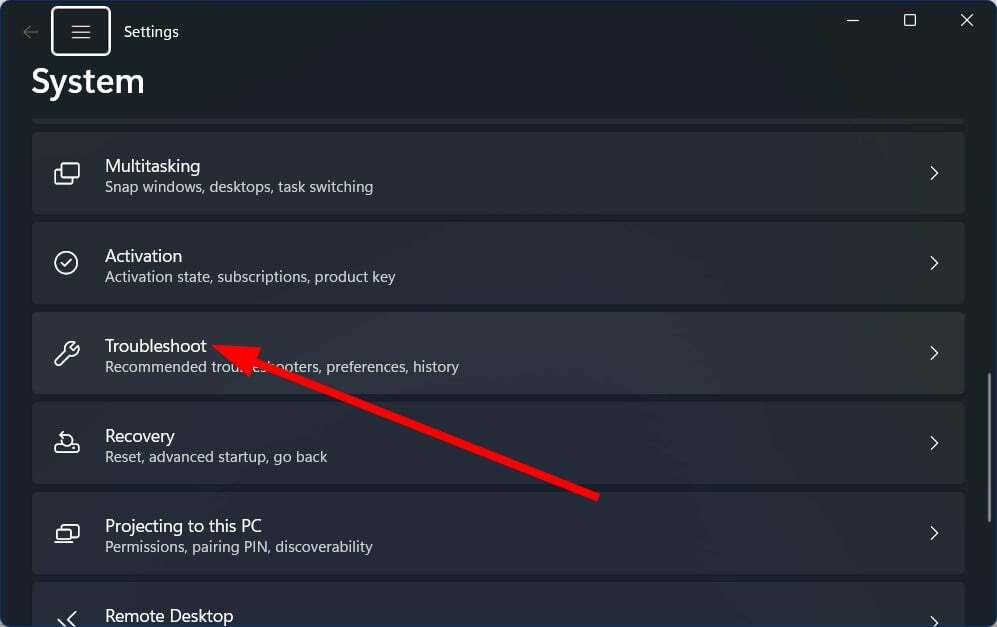
- აირჩიეთ სხვა პრობლემების მოგვარების საშუალებები.

- დააწკაპუნეთ გაიქეცი ღილაკი ამისთვის ვინდოუსის განახლება.

- Გაყოლა ეკრანის მოთხოვნა სკანირების დასაწყებად.
- მიმართეთ ფიქსაციას პრობლემების მოგვარების მოთხოვნით.
- შესწორების გამოყენების შემდეგ, გადატვირთეთ თქვენი კომპიუტერი.
ზოგიერთი ტიპიური პრობლემა მარტივად შეიძლება გამოსწორდეს Windows Update-ის პრობლემების მოგვარების გაშვებით. მაგალითად, შეგიძლიათ მიჰყვეთ ზემოთ მოცემულ ნაბიჯებს და შეამოწმოთ, გადაჭრის თუ არა ეს Windows Defender Engine-ის პრობლემას მიუწვდომელია რადგან Windows Defender-ის განმარტების განახლებები გამოდის Windows-ის განახლებების მეშვეობით.
- Msvcp110.dll შეცდომა აკლია: მისი გამოსწორების 4 გზა
- Msvcp120.dll გამოტოვებული შეცდომა: როგორ გამოვასწოროთ ის
- Amtlib.dll: რა არის ეს და როგორ გამოვასწოროთ, თუ ის აკლია
- Msvcr100.dll აკლია: როგორ გამოვასწოროთ და გადმოვწეროთ ხელახლა
2. ხელით დააინსტალირეთ უსაფრთხოების დაზვერვის განახლებები
- Ესტუმრეთ Microsoft-ის ოფიციალური ვებგვერდი.
- გადაახვიეთ ქვემოთ და ქვეშ უსაფრთხოების დაზვერვის უახლესი განახლება სათაურით, თქვენ იპოვით ინფორმაციას ამის შესახებ უახლესი ხელმისაწვდომი უსაფრთხოების დაზვერვის განახლება.

- დააწკაპუნეთ თქვენი კომპიუტერის ვერსია და ჩამოტვირთვა განახლება.

- გაუშვით განახლება და დააინსტალირეთ ის ეკრანზე მითითებების მიყოლებით.
თუ Windows-ის განახლება რაიმე მიზეზით არ იტვირთება, შეგიძლიათ ხელით ჩამოტვირთოთ უსაფრთხოების უახლესი განახლება თქვენს კომპიუტერზე.
3. დაზიანებული სისტემის ფაილების გამოსწორება
- დააჭირეთ გაიმარჯვე გასახსნელად გასაღები დაწყება.
- გაიქეცი ბრძანების სტრიქონი, როგორც ადმინისტრატორი.

- ჩაწერეთ ქვემოთ მოცემული ბრძანება და დააჭირეთ შედი.
sfc / scannow
- პროცესის დასრულების შემდეგ, ჩაწერეთ ქვემოთ მოცემული ბრძანება და დააჭირეთ შედი.
DISM /ონლაინ /Cleanup-Image /RestoreHealth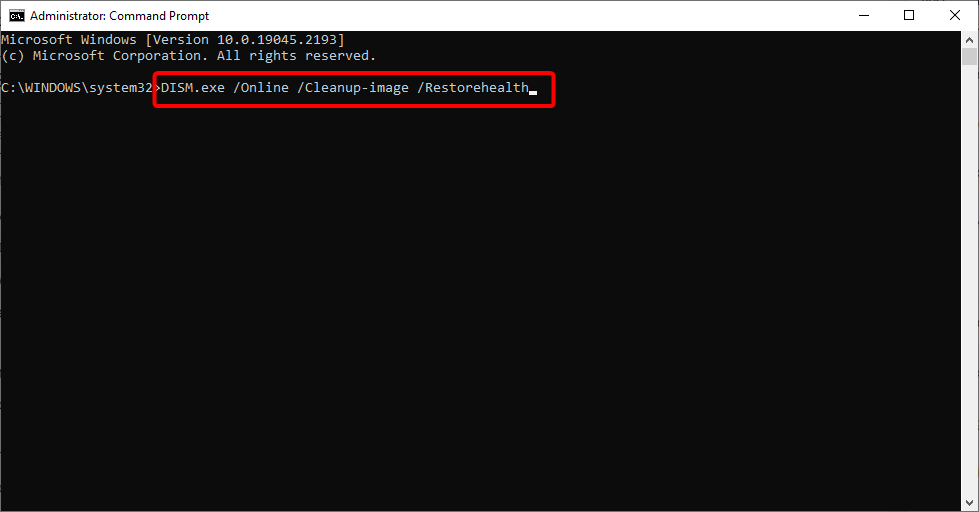
- გადატვირთეთ თქვენი კომპიუტერი.
თქვენ შეგიძლიათ გამოიყენოთ ჩაშენებული SFC სკანირების და DISM ბრძანებები, რათა დააფიქსიროთ დაზიანებული სისტემის ფაილები ან დაკარგული სისტემის ფაილები და ასევე მოაგვაროთ რამდენიმე პრობლემა. თუმცა, ეს SFC და DISM ბრძანებები ხშირად არ უწყობს ხელს კორუმპირებული სისტემის ფაილების გაუმჯობესებას.
ექსპერტის რჩევა:
სპონსორირებული
კომპიუტერის ზოგიერთი პრობლემის მოგვარება რთულია, განსაკუთრებით მაშინ, როდესაც საქმე ეხება დაზიანებულ საცავებს ან Windows-ის ფაილების გამოტოვებას. თუ შეცდომის გამოსწორების პრობლემა გაქვთ, თქვენი სისტემა შეიძლება ნაწილობრივ დაზიანდეს.
ჩვენ გირჩევთ დააინსტალიროთ Restoro, ხელსაწყო, რომელიც დაასკანირებს თქვენს აპარატს და დაადგენს რა არის ბრალია.
Დააკლიკე აქ გადმოწეროთ და დაიწყოთ შეკეთება.
ასე რომ, ჩვენ გირჩევთ გამოიყენოთ სპეციალური სისტემა, რომელიც ცნობილია როგორც რესტორო. Restoro-ს საშუალებით შეგიძლიათ შეასწოროთ სისტემის ავარია და დაზიანებული DLL-ები, ამოიღოთ გამოსასყიდი პროგრამა თქვენი კომპიუტერიდან და მრავალი სხვა.

რესტორო
მარტივად შეასწორეთ კომპიუტერის პრობლემები ამ სრულად ავტომატიზირებული კომპიუტერის შეკეთებისა და ოპტიმიზაციის პროგრამული უზრუნველყოფით.
4. შეასწორეთ რეესტრი
- დააჭირეთ გაიმარჯვე + რ გასაღებები გასახსნელად გაიქეცი დიალოგი.
- ტიპი რეგედიტი და დააჭირეთ შედი.
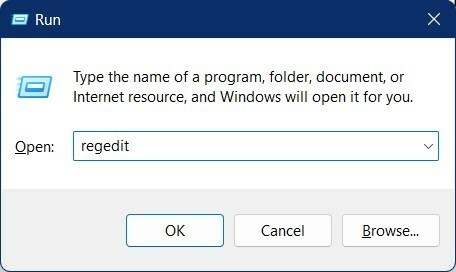
- გადადით ქვემოთ მოცემულ გზაზე.
HKEY_LOCAL_MACHINE\SOFTWARE\Policies\Microsoft\Windows Defender
- ორჯერ დააწკაპუნეთ გამორთეთ AntiSpyware გასაღები.

- Შეცვალე მნიშვნელობა 0-მდე.
- Გააღე ანტივირუსის გამორთვა გასაღები.

- Შეცვალე მნიშვნელობა 0-მდე.
- თუ კლავიშები აკლია, დააწკაპუნეთ ცარიელ სივრცეზე მარჯვენა ღილაკით, აირჩიეთ ახალიდა დააწკაპუნეთ DWORD (32-ბიტიანი) მნიშვნელობა.
- დაასახელეთ გასაღები გამორთეთ AntiSpyware.
- Დააყენე მნიშვნელობა 0-მდე
- შეასრულეთ იგივე ნაბიჯები ანტივირუსის გამორთვა.
5. Windows უსაფრთხოების გადატვირთვა
- დააჭირეთ გაიმარჯვე + რ გასაღებები გასახსნელად გაიქეცი დიალოგი.
- ტიპი wt.exe და დაარტყა შედი.
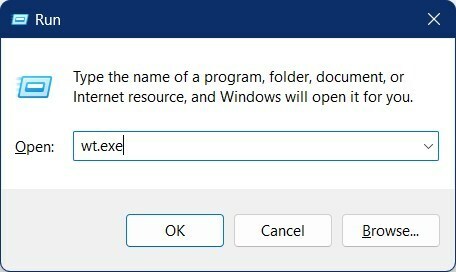
- ჩაწერეთ ქვემოთ მოცემული ბრძანება და დააჭირეთ შედი.
Get-AppxPackage მაიკროსოფტი. ფანჯრები. SecHealthUI | Reset-AppxPackage
- გასვლა Windows ტერმინალი.
- Რესტარტი თქვენი კომპიუტერი.
პროგრამას შეიძლება ჰქონდეს გარკვეული პრობლემები, რის გამოც მას არ შეუძლია ყველა ფაილის სწორად ჩატვირთვა. ასეთ შემთხვევაში, თქვენ უნდა გადატვირთოთ Windows Security ინსტრუმენტი და შეამოწმოთ, გადაჭრის თუ არა ეს პრობლემა Windows Defender Engine მიუწვდომელია შეცდომა.
6. გადატვირთეთ თქვენი კომპიუტერი
- დააჭირეთ გაიმარჯვე + მე გასაღებები გასახსნელად პარამეტრები მენიუ.
- აირჩიეთ აღდგენა.

- დააჭირეთ კომპიუტერის გადატვირთვა ღილაკი.

- Აირჩიე შეინახე ჩემი ფაილები თქვენი კომპიუტერის გადატვირთვის ვარიანტი პერსონალური ფაილების წაშლის გარეშე.

თუ არცერთმა ზემოხსენებულმა გადაწყვეტამ არ მოაგვარა პრობლემა თქვენთვის, უნდა განაახლოთ და გადატვირთოთ თქვენი კომპიუტერი ზემოაღნიშნული ნაბიჯების მიხედვით, რადგან ეს დაგეხმარებათ გადატვირთოთ თქვენი კომპიუტერი ფაილების წაშლის გარეშე.
ეს არის ეს ჩვენგან ამ სახელმძღვანელოში. ჩვენ გვაქვს სახელმძღვანელო, რომელიც დაეხმარება მომხმარებლებს წინაშე ვირუსისა და საფრთხეებისგან დაცვის ვარიანტი, რომელიც არ მუშაობს მათ Windows 11 კომპიუტერზე.
თქვენ ასევე შეგიძლიათ მიმართოთ ჩვენს სახელმძღვანელოს დაკარგულის შესახებ Windows Defender თქვენი Windows 11 კომპიუტერიდან, რომელიც დაგეხმარებათ პრობლემების მოგვარებაში და Windows Defender-ზე საკმაოდ სწრაფად დაბრუნებაში.
მოგერიდებათ გაგვიზიაროთ თქვენი შეხედულებები იმის შესახებ, თუ რომელი გადაწყვეტილებები დაგეხმარათ Windows Defender Engine-ის მიუწვდომლობის პრობლემის მოგვარებაში ქვემოთ მოცემულ კომენტარებში.
ჯერ კიდევ გაქვთ პრობლემები? გაასწორეთ ისინი ამ ხელსაწყოთი:
სპონსორირებული
თუ ზემოხსენებულმა რჩევებმა არ გადაჭრა თქვენი პრობლემა, თქვენს კომპიუტერს შეიძლება ჰქონდეს უფრო ღრმა Windows პრობლემები. Ჩვენ გირჩევთ ამ კომპიუტერის სარემონტო ხელსაწყოს ჩამოტვირთვა (შეფასებულია მშვენივრად TrustPilot.com-ზე), რათა მათ მარტივად მივმართოთ. ინსტალაციის შემდეგ უბრალოდ დააწკაპუნეთ სკანირების დაწყება ღილაკს და შემდეგ დააჭირე შეკეთება ყველა.